So erstellen Sie eine geschäftliche E-Mail-Adresse mit einer benutzerdefinierten Domain (4 Methoden)
Veröffentlicht: 2020-09-03Suchen Sie nach einer Lösung zum Erstellen einer geschäftlichen E-Mail-Adresse?
Ihre geschäftliche E-Mail-Adresse spielt eine wichtige Rolle in Ihrem Branding, Marketing und Ihrer Kommunikation. Leider kann die Verwendung einer generischen Adresse wie [email protected] dazu führen, dass Sie unprofessionell wirken.
Wenn Sie Glaubwürdigkeit demonstrieren und gegenüber Kunden seriöser erscheinen möchten, ist es eine bessere Strategie, eine geschäftliche E-Mail-Adresse zu erstellen, die Ihre benutzerdefinierte Domain enthält. Dies wird nicht nur leichter zu merken sein, sondern bietet auch eine Gelegenheit, Ihre Marke in Ihrer gesamten Kommunikation zu bewerben.
In diesem Beitrag führen wir Sie durch vier einfache Methoden, mit denen Sie je nach Ihrer bevorzugten Plattform schnell eine geschäftliche E-Mail-Adresse einrichten können. Lasst uns hineinspringen!
So erstellen Sie eine geschäftliche E-Mail-Adresse (4 Methoden)
Hier sind die vier Methoden, die wir behandeln werden:
- Ihr bestehendes Webhosting
- Microsoft 365
- Der E-Mail-Dienst von GoDaddy
- Google Workspace (G Suite)
1. Verwenden Sie Ihren vorhandenen Webhost (über cPanel)
Kosten: Wenn Sie bereits über ein Hosting für Ihre Website verfügen, ist die Verwendung von cPanel eine der schnellsten und einfachsten Möglichkeiten, eine geschäftliche E-Mail-Adresse mit Ihrer Domain zu erstellen. Der Vorteil dieses Ansatzes besteht darin, dass Sie Ihre E-Mail-Adresse ohne zusätzliche Kosten einrichten können, die über die Kosten hinausgehen, die Sie bereits für das Webhosting bezahlen.
CPanel ist ein beliebtes Control Panel, das von vielen Hosting-Anbietern verwendet wird, darunter A2 Hosting, Bluehost und InMotion Hosting. Wenn Sie bereits über eine registrierte Domain und ein Hosting-Konto bei einem cPanel-Anbieter verfügen, ist diese Methode besonders praktisch.
Melden Sie sich zunächst bei Ihrem Webhosting-Konto an und öffnen Sie das cPanel-Tool. Wenn Sie nicht sicher sind, wo Sie cPanel finden, können Sie den Support Ihres Hosts um Hilfe bitten.
Navigieren Sie dann zum Abschnitt „E-Mail“ und klicken Sie auf „E-Mail-Konten“ :
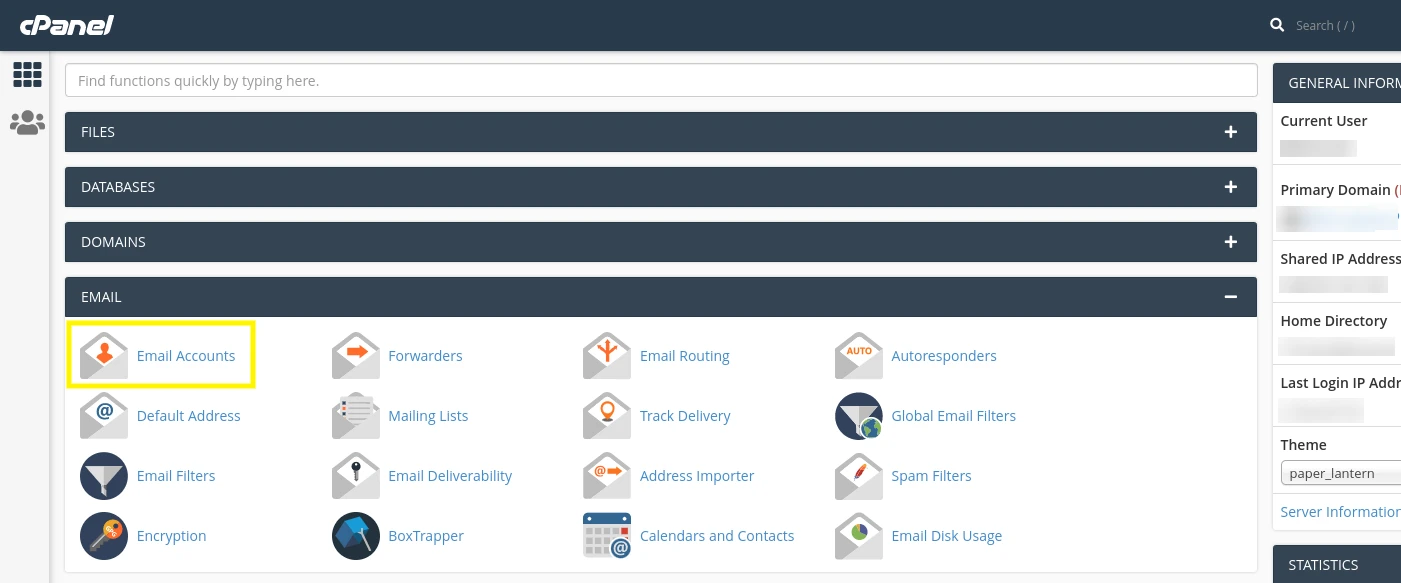
Dadurch wird die Seite „E-Mail-Konten“ geöffnet, auf der alle vorhandenen Konten aufgelistet werden. Um mit der Einrichtung einer neuen geschäftlichen E-Mail-Adresse zu beginnen, wählen Sie die Schaltfläche „Erstellen“ :
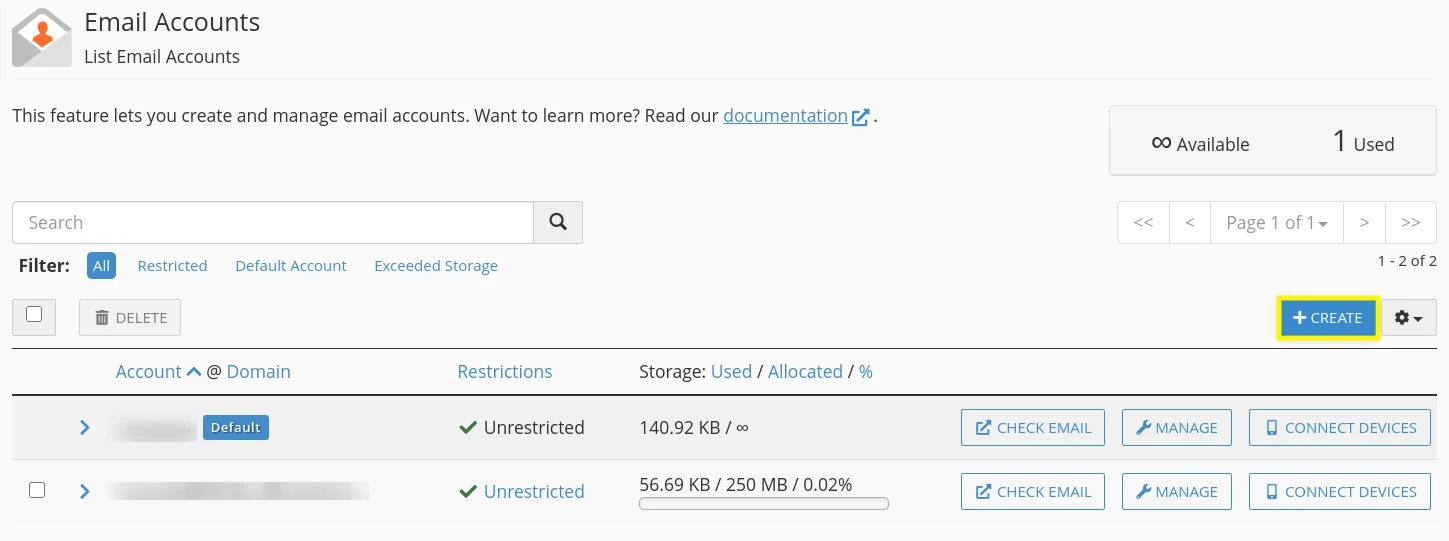
Auf dem nächsten Bildschirm können Sie Ihre E-Mail-Kontoinformationen eingeben, einschließlich der Domain, die Sie verwenden möchten, und Ihrer Anmeldedaten:
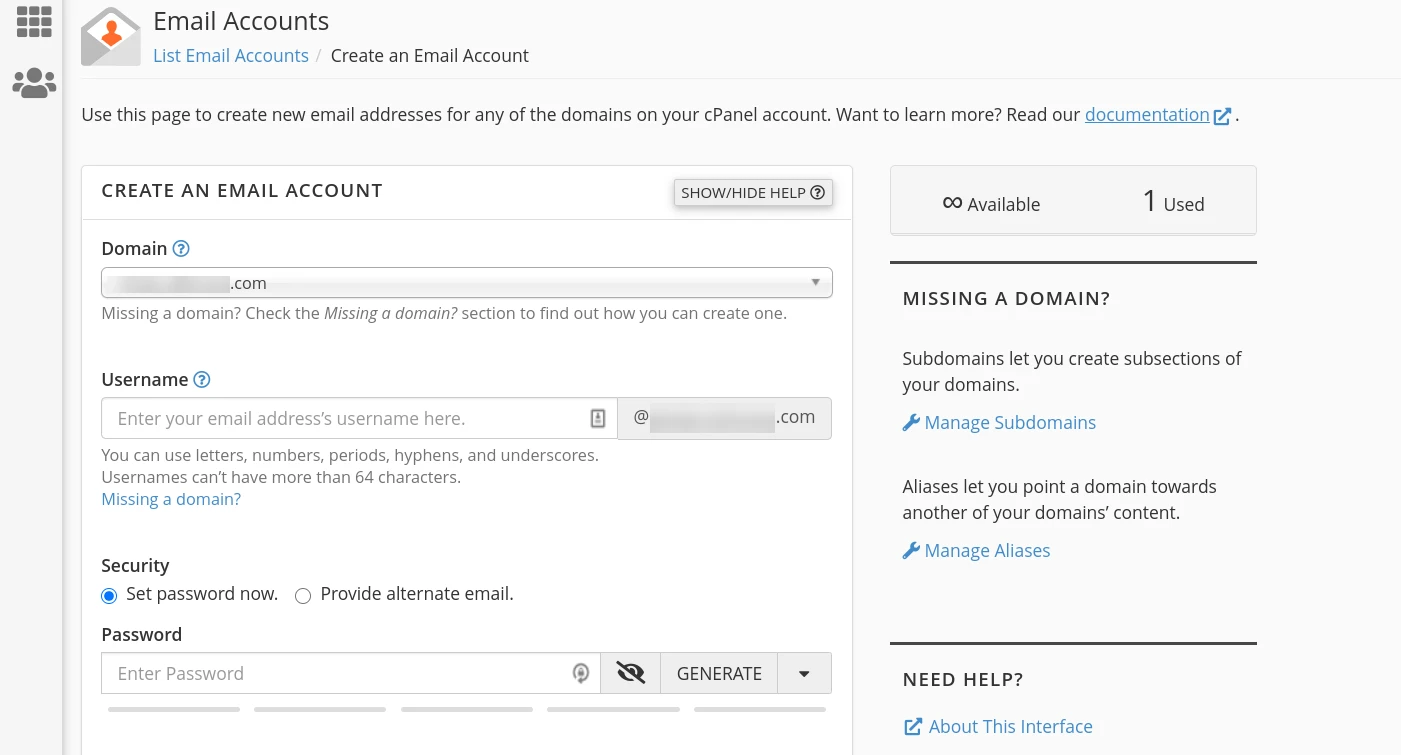
Beachten Sie: Wenn Sie mehr als eine Domäne haben, können Sie im Dropdown-Menü „Domäne“ auswählen, welche Sie verwenden möchten. Wenn Sie nur eines haben, wird es automatisch ausgewählt.
Unten auf der Seite müssen noch einige weitere Einstellungen konfiguriert werden:
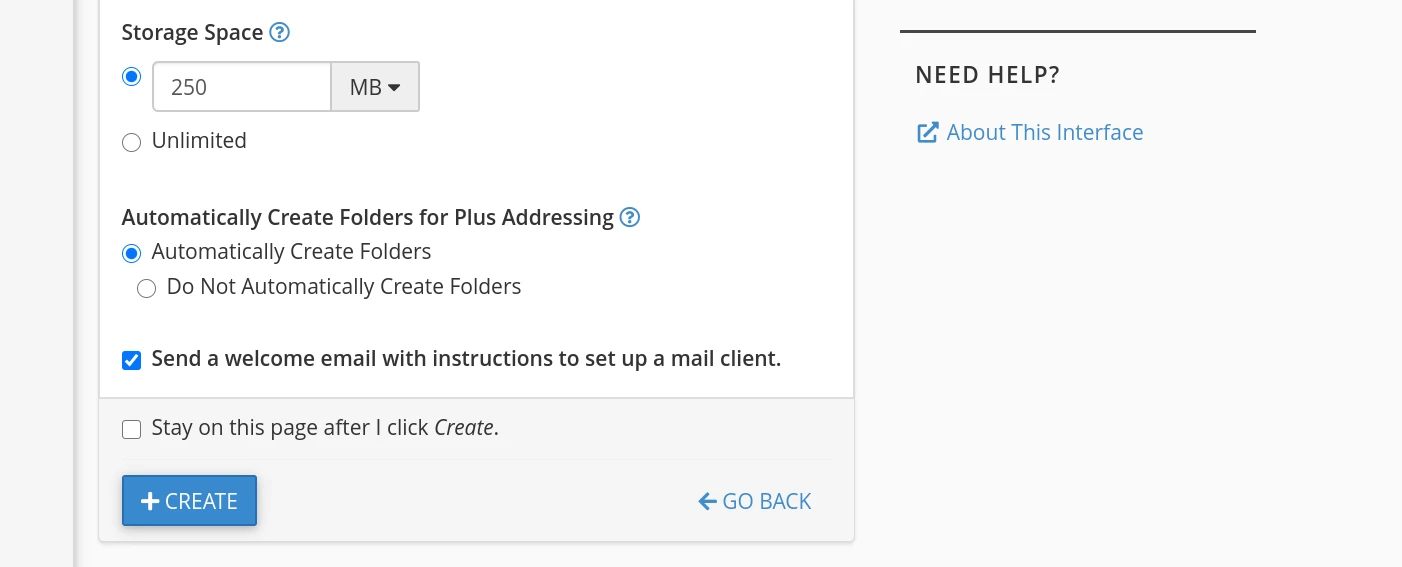
In diesen Abschnitten können Sie:
- Begrenzen Sie, wie viel Speicherplatz Ihre E-Mails auf Ihrem Server beanspruchen. Der Standardwert ist 250 MB, Sie können ihn jedoch in „Unbegrenzt“ ändern.
- Legen Sie fest, ob Sie automatisch Ordner für die Plus-Adressierung erstellen möchten.
- Deaktivieren Sie den Erhalt einer Willkommens-E-Mail mit Anweisungen zum Einrichten eines E-Mail-Clients. Wir empfehlen, diese Option aktiviert zu lassen, um weitere Hinweise zum Zugriff auf Ihren Posteingang zu erhalten.
Wenn Sie vorhaben, mehrere E-Mails zu erstellen, können Sie auch die Option auswählen, nach Abschluss auf der Seite zu bleiben, anstatt zur Seite „E-Mail-Konto“ zurückgeleitet zu werden. Wenn Sie fertig sind, klicken Sie auf die Schaltfläche „Erstellen“ .
Standardmäßig können Sie E-Mails über das Webmail-Tool Ihres Gastgebers lesen und senden. Wir haben jedoch auch eine Anleitung, wie Sie diese E-Mail-Adresse mit Gmail verwenden können.
2. Verwenden Sie Microsoft 365
Kosten: Um eine geschäftliche E-Mail-Adresse mit einer benutzerdefinierten Domäne zu erstellen, müssen Sie sich für ein Premium-Abonnement für Office 365 anmelden. Der Business Basic-Plan beginnt bei 5,00 $ pro Benutzer und Monat. Holen Sie sich hier das Abonnement.
Eine andere Möglichkeit, eine geschäftliche E-Mail-Adresse zu erstellen, ist die Verwendung des Outlook-Dienstes von Microsoft 365. Mit dieser Methode erhalten Sie auch Zugriff auf Word, Excel und PowerPoint. Es ist Google Workspace (ehemals G Suite) sehr ähnlich, jedoch mit der Tool-Suite von Microsoft.
Um eine geschäftliche E-Mail-Adresse mit einer benutzerdefinierten Domäne zu erstellen, müssen Sie sich für ein Premium-Abonnement für Office 365 anmelden. Besuchen Sie die Microsoft 365-Website und klicken Sie auf die Schaltfläche „Jetzt kaufen “ (oder melden Sie sich bei Ihrem Konto an, falls Sie bereits eines haben):
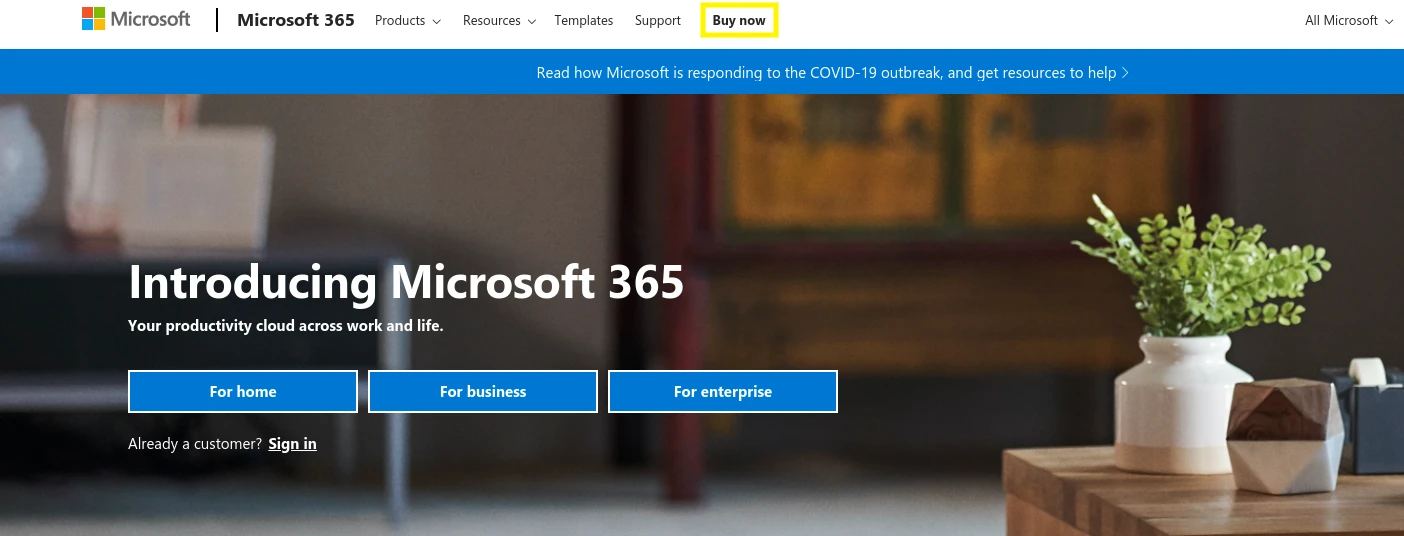
Befolgen Sie die Anweisungen, um mit der Einrichtung Ihres Kontos zu beginnen. Nachdem Sie Ihre grundlegenden Kontaktinformationen eingegeben haben, haben Sie die Möglichkeit, eine vorhandene Domain auszuwählen:
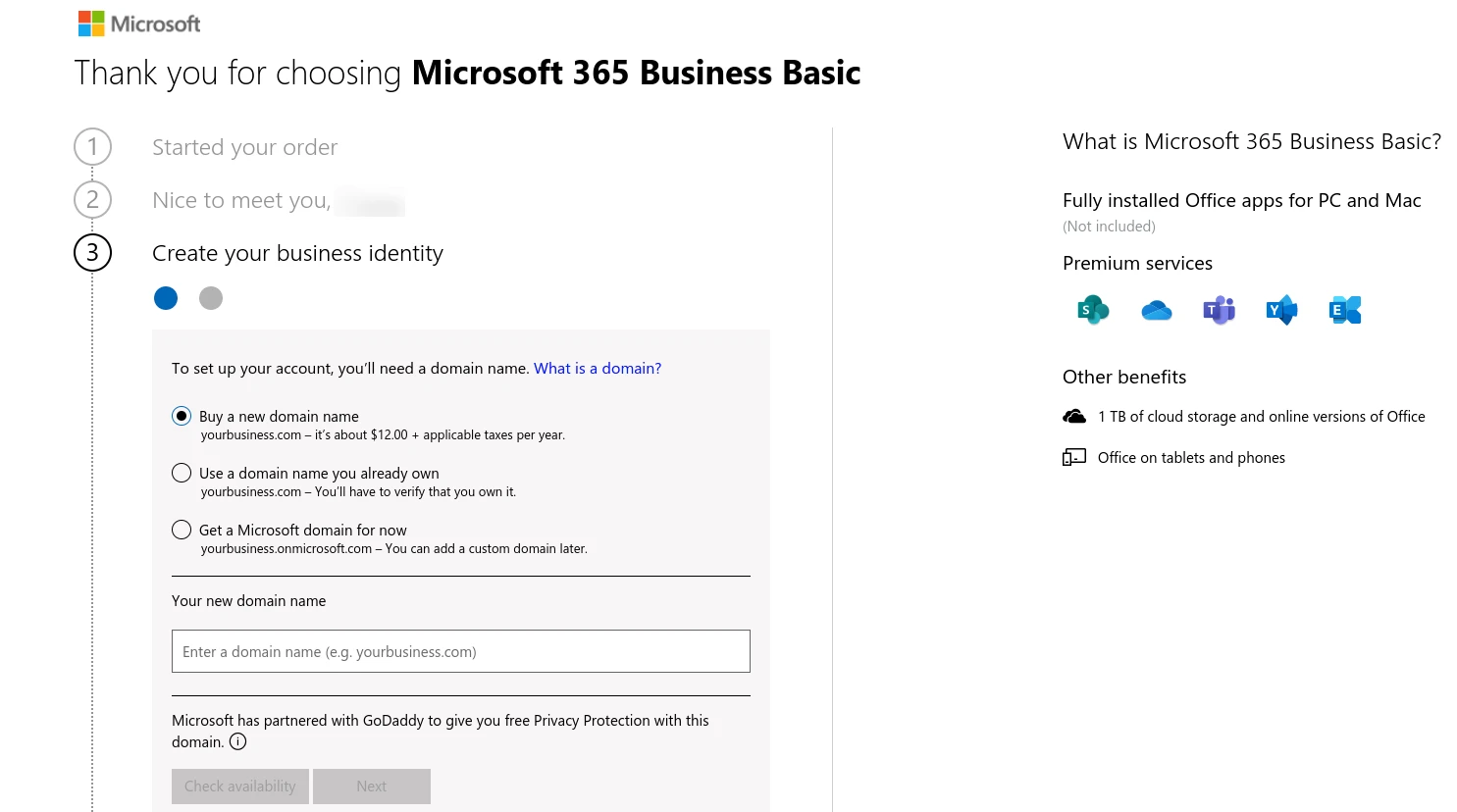
Sie müssen den Besitz bestätigen, indem Sie einen TXT-Eintrag zu Ihren DNS-Einstellungen in Ihrem Hosting-Panel hinzufügen. Auch hier gilt: Wenn Sie mit DNS-Einträgen nicht vertraut sind, wenden Sie sich an Ihren Hosting-Anbieter.
Erstellen Sie als Nächstes eine Benutzer-ID und ein Passwort, damit Sie sich bei Ihrem Konto anmelden können. Beachten Sie, dass Ihre benutzerdefinierte Domäne jetzt in Ihrer E-Mail-Adresse verwendet wird:
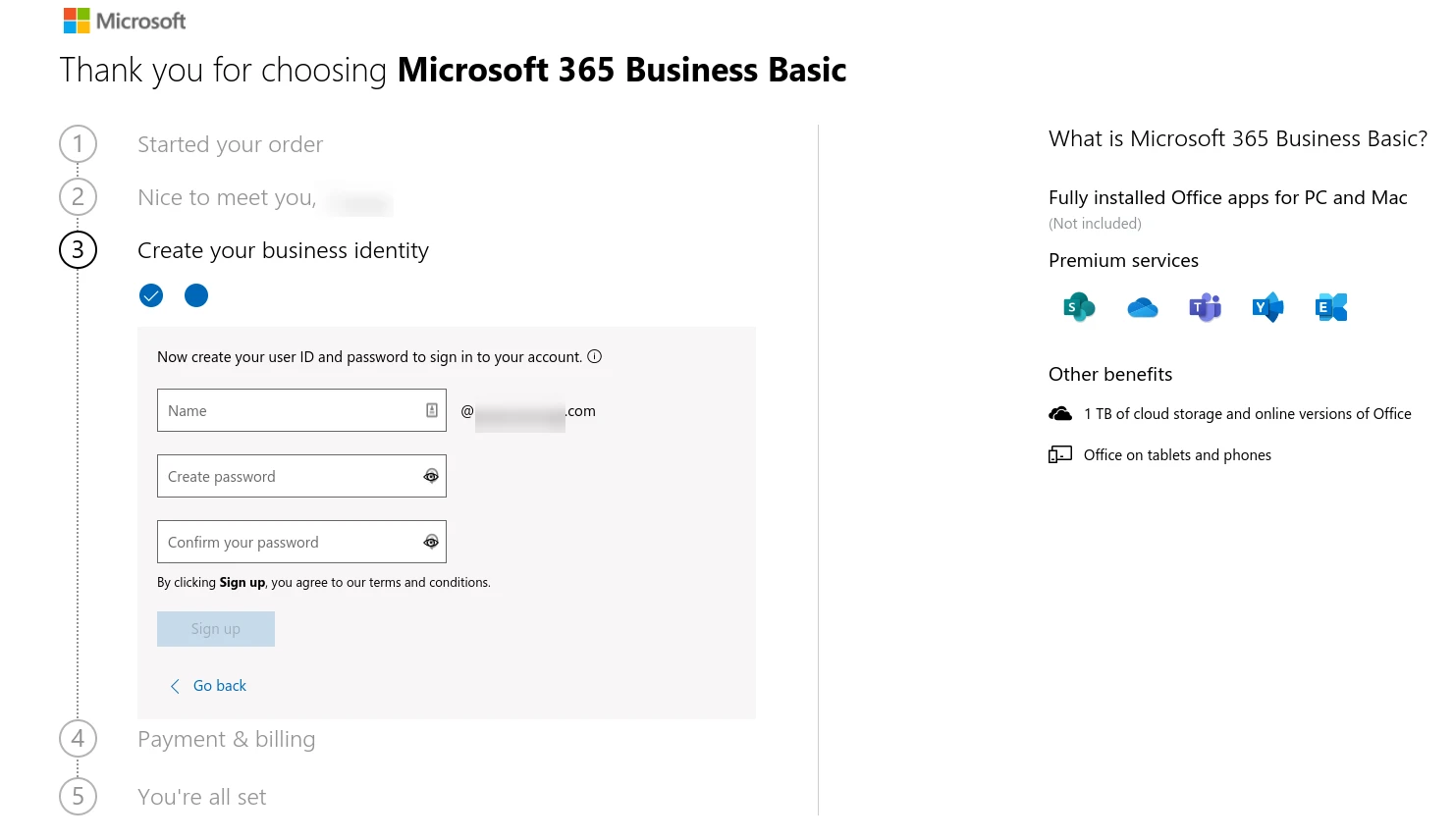
Klicken Sie auf die Schaltfläche „Anmelden“ und geben Sie dann Ihre Zahlungsinformationen ein. Sobald die Bearbeitung Ihrer Bestellung abgeschlossen ist, können Sie sich bei Ihrem Microsoft 365-Portal anmelden:
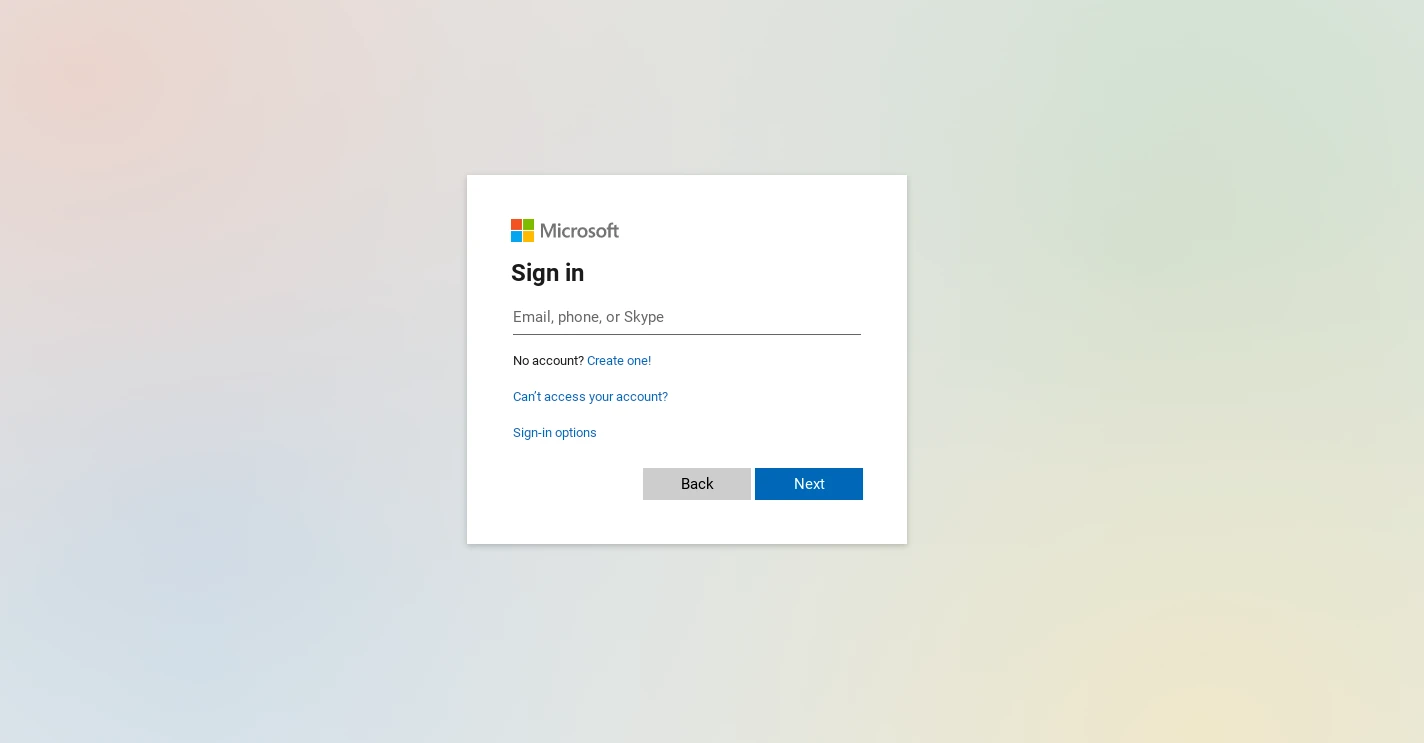
Wählen Sie als Nächstes im Admin-Bereich unter „ Einrichten Ihrer benutzerdefinierten Domain“ die Option „Setup“ > „Ansicht“ aus:
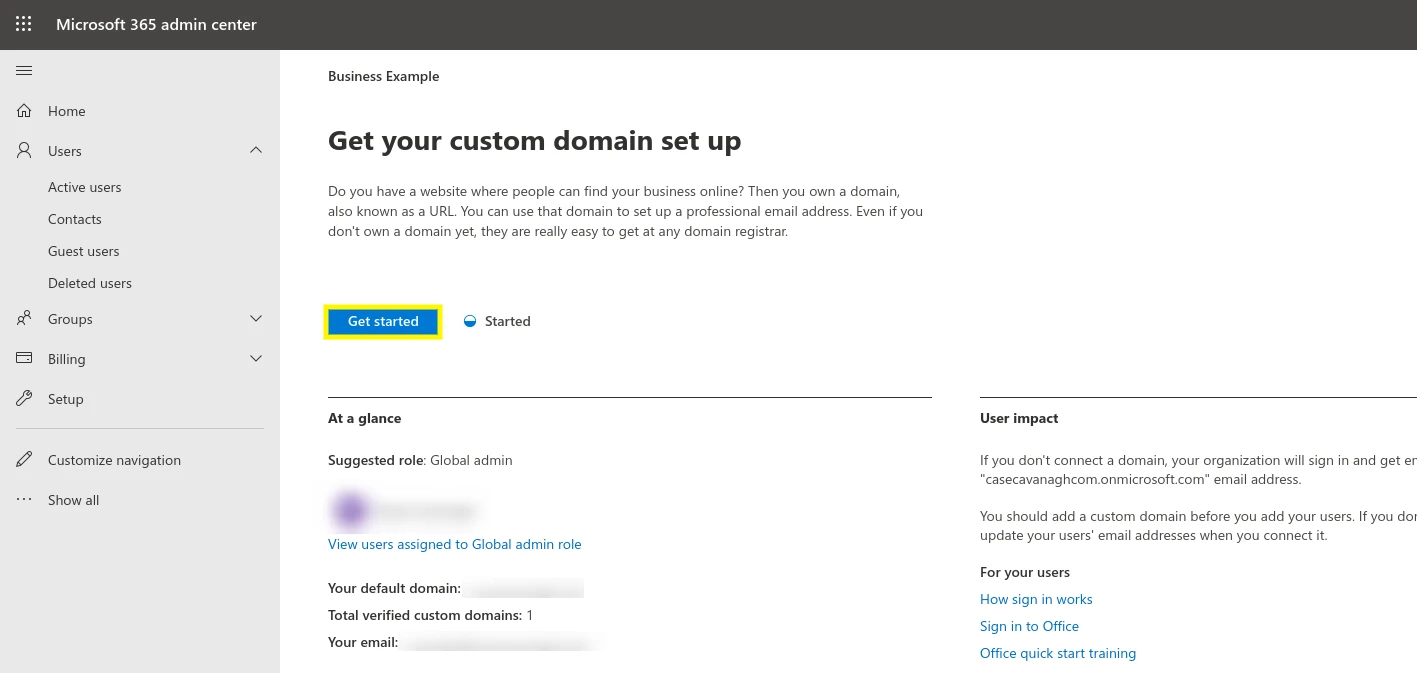
Befolgen Sie die Anweisungen zum Hinzufügen Ihrer DNS-Einträge:
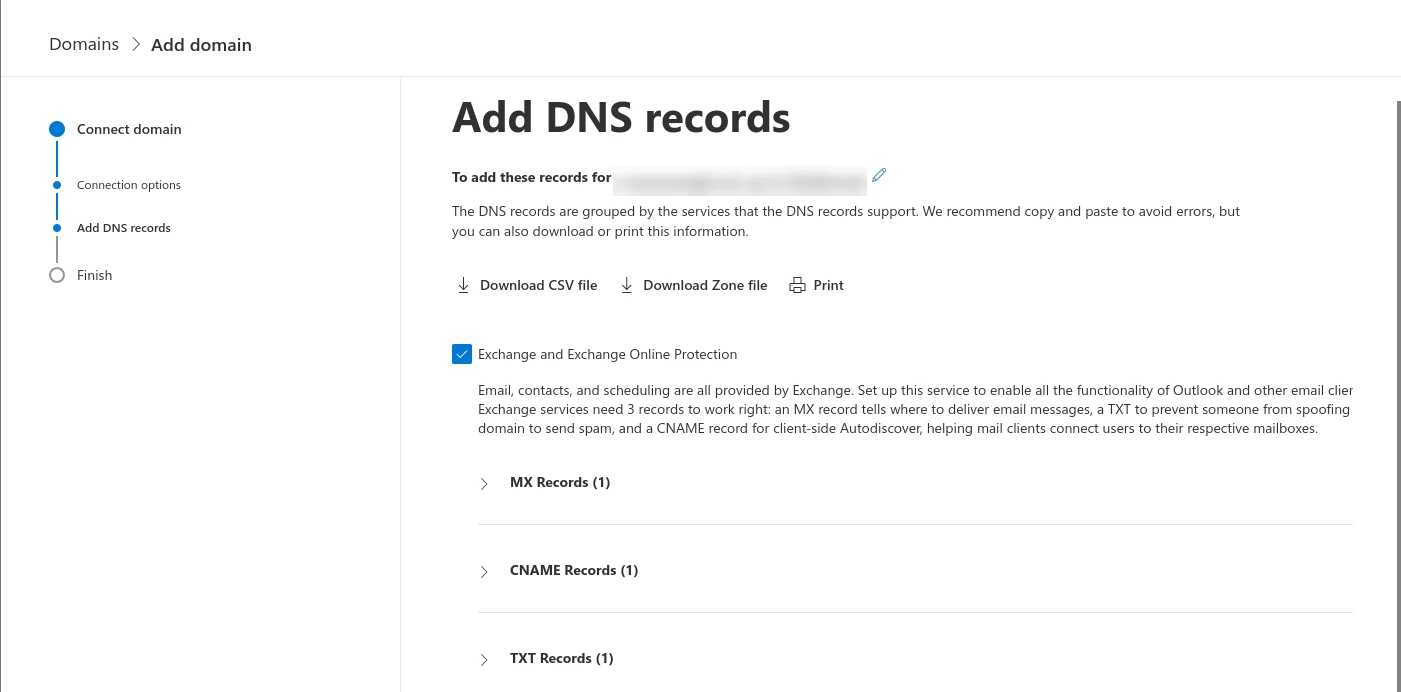
Sobald dies abgeschlossen ist, können Sie mit der Verwendung Ihrer personalisierten geschäftlichen E-Mail-Adresse beginnen. Klicken Sie einfach auf das Microsoft 365-Administratormenü und wählen Sie dann die Outlook-App aus.
3. Nutzen Sie den E-Mail-Dienst von GoDaddy
Kosten: GoDaddy-Hostingpläne beginnen bei 2,99 $ pro Monat und beinhalten eine kostenlose Domain und E-Mail für das erste Jahr. Die professionellen E-Mail-Pläne von GoDaddy beginnen bei nur 1,99 $ pro Benutzer und Monat.
GoDaddy ist ein Domain- und Hosting-Anbieter, mit dem Sie eine geschäftliche E-Mail-Adresse erstellen können. Ihr Hosting-Paket beinhaltet eine kostenlose Domain sowie Office 365-E-Mail für das erste Jahr. Sie bieten auch professionelle E-Mail-Pläne an, die eine domänenbasierte E-Mail-Adresse, 10 GB E-Mail-Speicher und die Option zur Verwendung mit Ihrem bevorzugten E-Mail-Client umfassen:
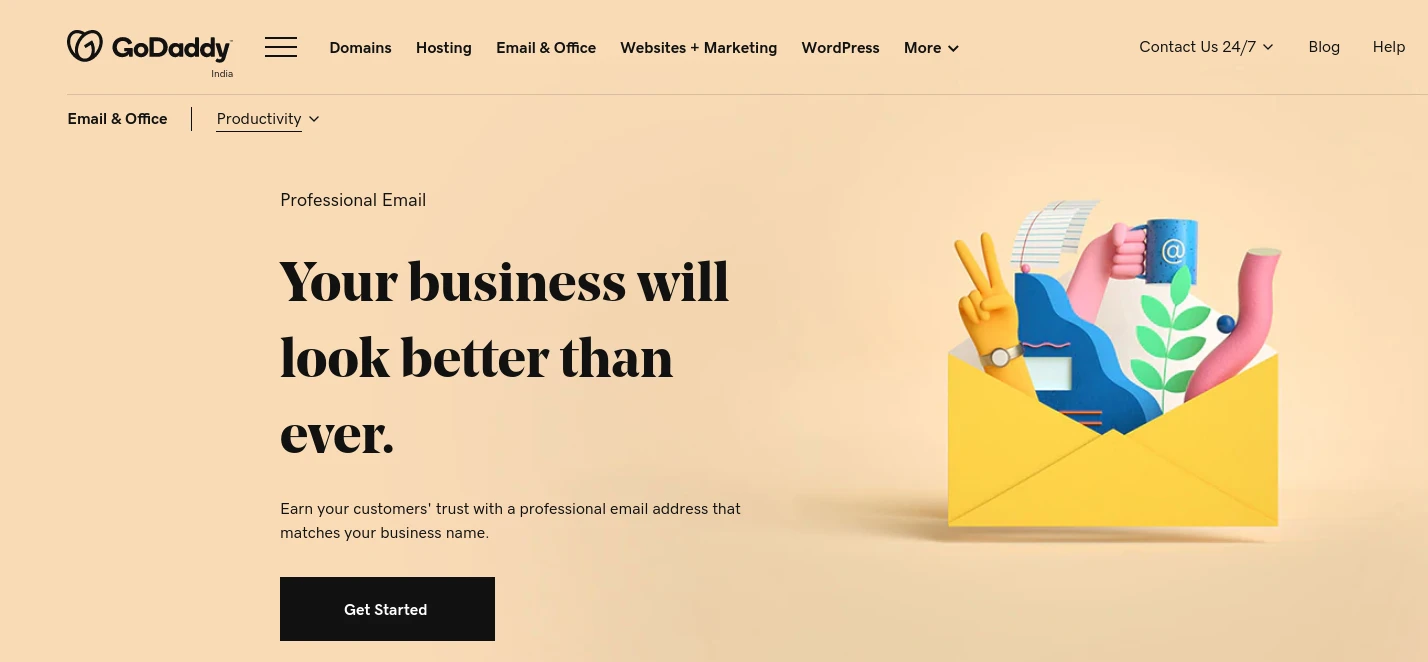
Wählen Sie zunächst einen Plan aus und klicken Sie auf die Schaltfläche „In den Warenkorb“ . Auf der nächsten Seite können Sie weitere Benutzer hinzufügen und Ihre Laufzeit auswählen:
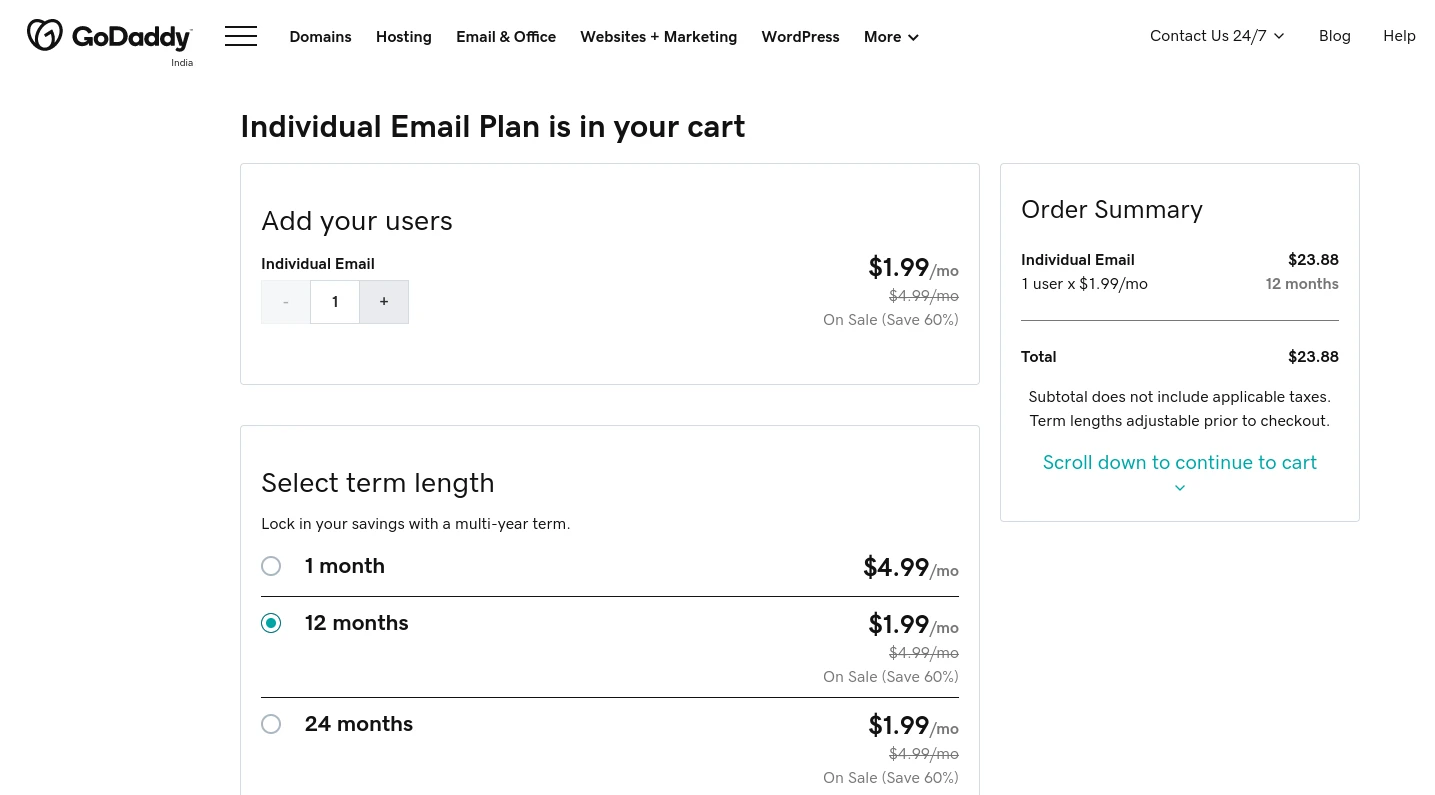
Klicken Sie unten auf der Seite auf „Weiter“ und geben Sie dann Ihre Zahlungsdaten ein, um den Bestellvorgang abzuschließen. Gehen Sie als Nächstes direkt zu Ihrem GoDaddy-Konto-Dashboard.

Klicken Sie auf der Registerkarte „Meine Produkte“ auf die Option zum Einrichten Ihres professionellen E-Mail-Kontos:
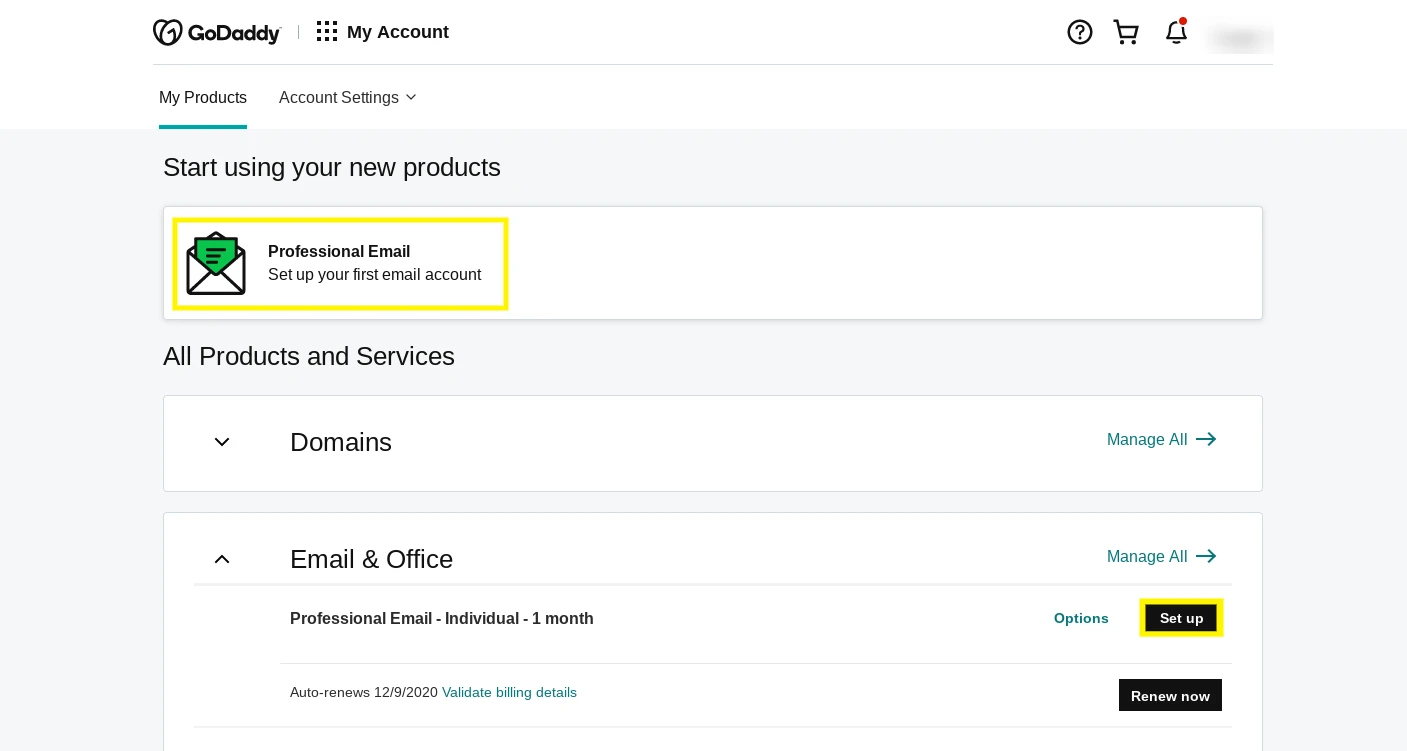
Wenn das E-Mail- und Office-Dashboard geöffnet wird, können Sie die Domain auswählen, die Sie für Ihre geschäftliche E-Mail-Adresse verwenden möchten:
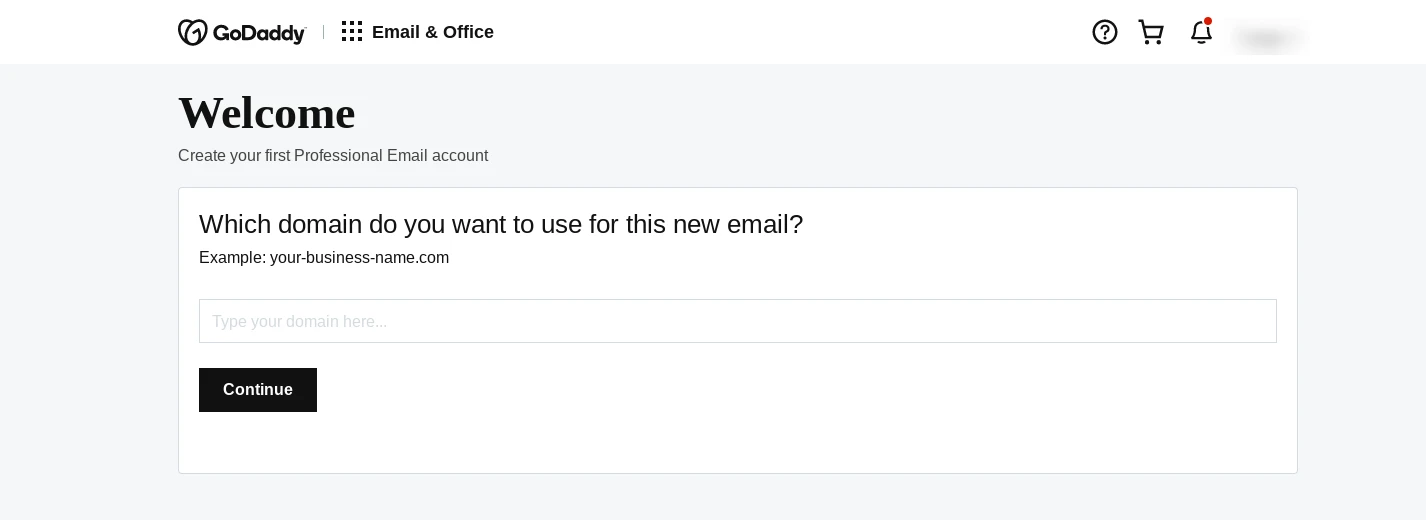
Nachdem Sie auf „Weiter“ geklickt haben, folgen Sie den Anweisungen, um Ihr Konto zu konfigurieren und Ihre geschäftliche E-Mail-Adresse zu erstellen:
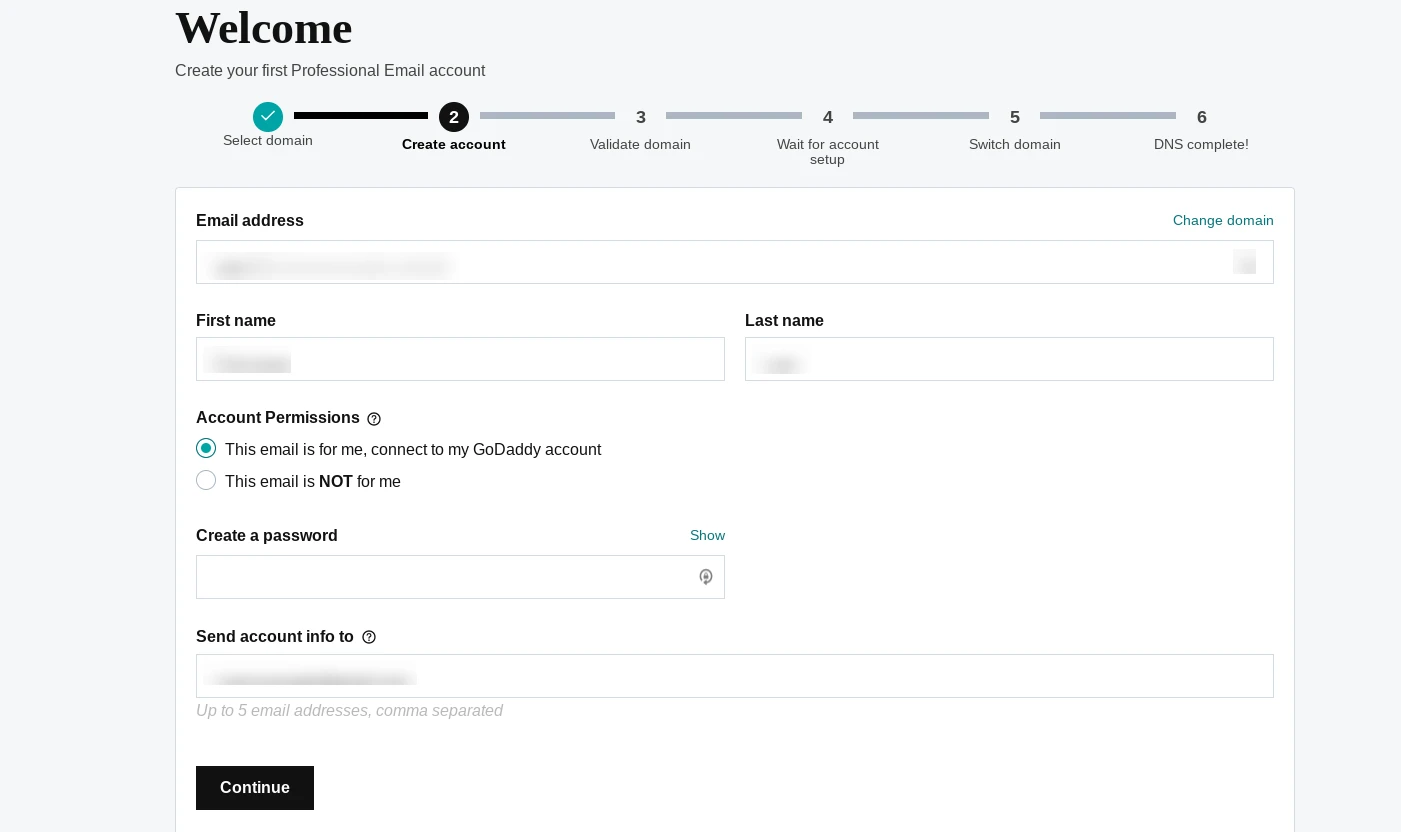
Wenn Sie einen anderen Domain-Registrar als GoDaddy verwenden, müssen Sie Ihre DNS-Einträge aktualisieren, um den Besitz Ihrer Domain zu bestätigen:

Zur Validierung Ihrer Domain müssen Sie DNS-Einträge mithilfe der von GoDaddy bereitgestellten Informationen hinzufügen. Wenn Sie nicht sicher sind, wo Sie diese Einstellungen finden, sehen Sie in der Supportdokumentation Ihres Webhosts nach.
Sobald Sie mit der Validierung Ihrer Domain fertig sind, sind Sie startklar! Sie können beginnen, Ihre berufliche E-Mail-Adresse beim Kunden Ihrer Wahl zu nutzen.
4. Verwenden Sie Google G Suite
Kosten: Der Google Workspace (G Suite) Business Starter-Plan beginnt bei 6,00 $ pro Monat. Darin enthalten sind 30 GB Cloud-Speicher und eine Gmail-Geschäftsadresse. Beginnen Sie mit Google Workspace (G Suite).
Wenn Sie ein Fan von Gmail sind, möchten Sie vielleicht Ihre geschäftliche E-Mail-Adresse mit Google Workspace (G Suite) erstellen. Neben der gewohnten Benutzeroberfläche haben Sie auch den Vorteil, neben Ihrem Konto alle Google-Apps wie Kalender, Drive usw. nutzen zu können.
Besuchen Sie zunächst die Website von Google Workspace (G Suite) und klicken Sie auf „Erste Schritte“ :
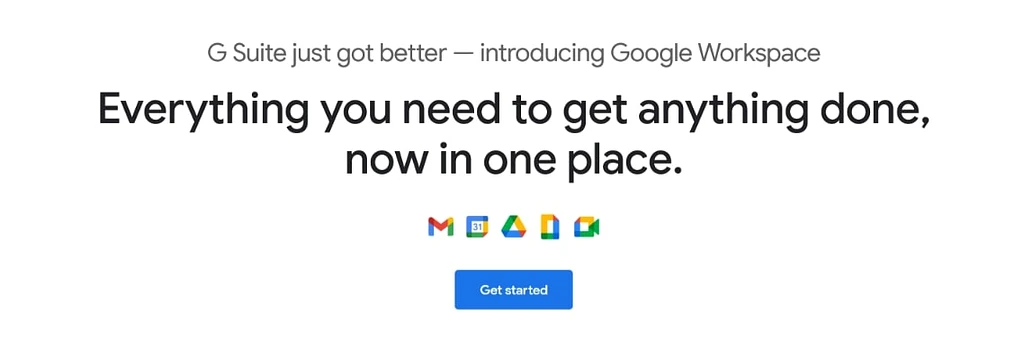
Gehen Sie als Nächstes jeden Schritt des Einrichtungsassistenten durch, um Details zu Ihrem Unternehmen einzugeben, z. B. seinen Standort, die Anzahl der Personen, die geschäftliche E-Mail-Adressen benötigen, und einige grundlegende Kontaktinformationen:
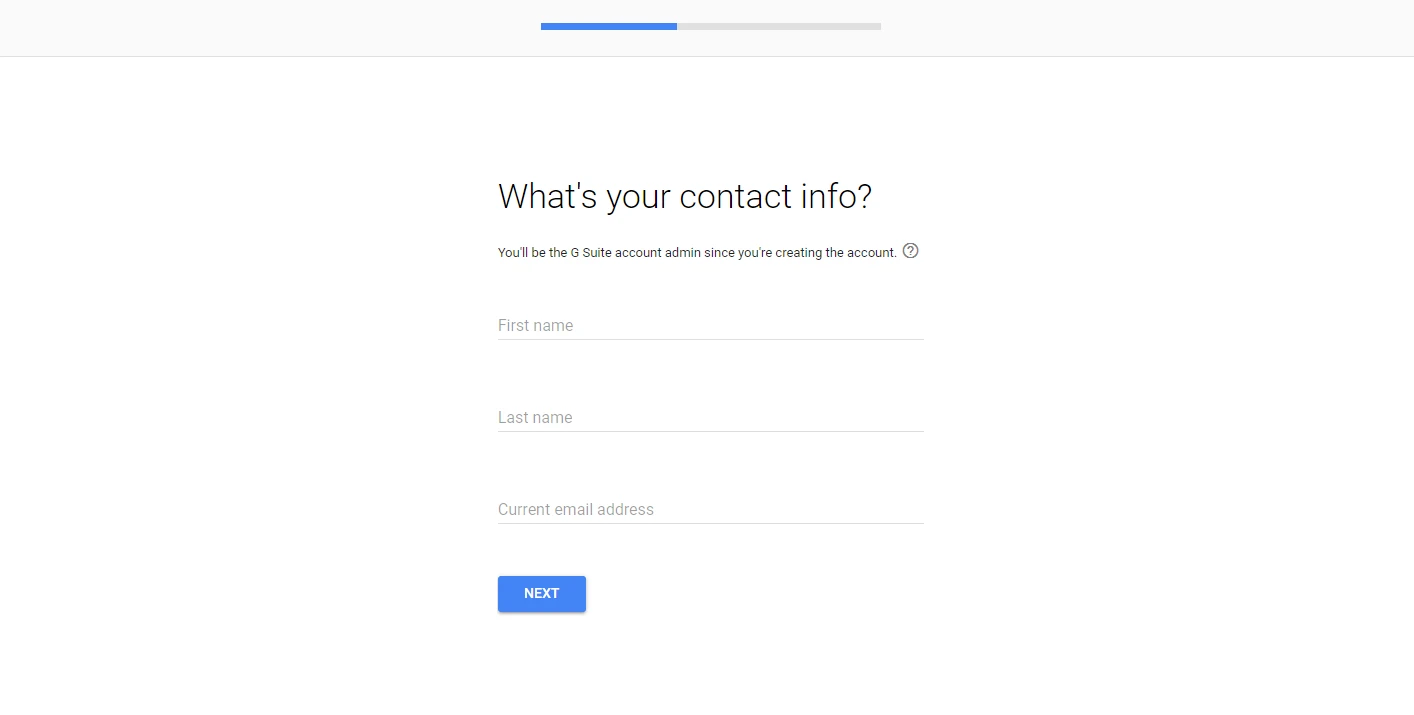
Sie werden gefragt, ob Sie eine bestehende Domain haben, die Sie verwenden möchten, oder ob Sie eine neue erstellen möchten. Wir gehen davon aus, dass Sie bereits eines haben:
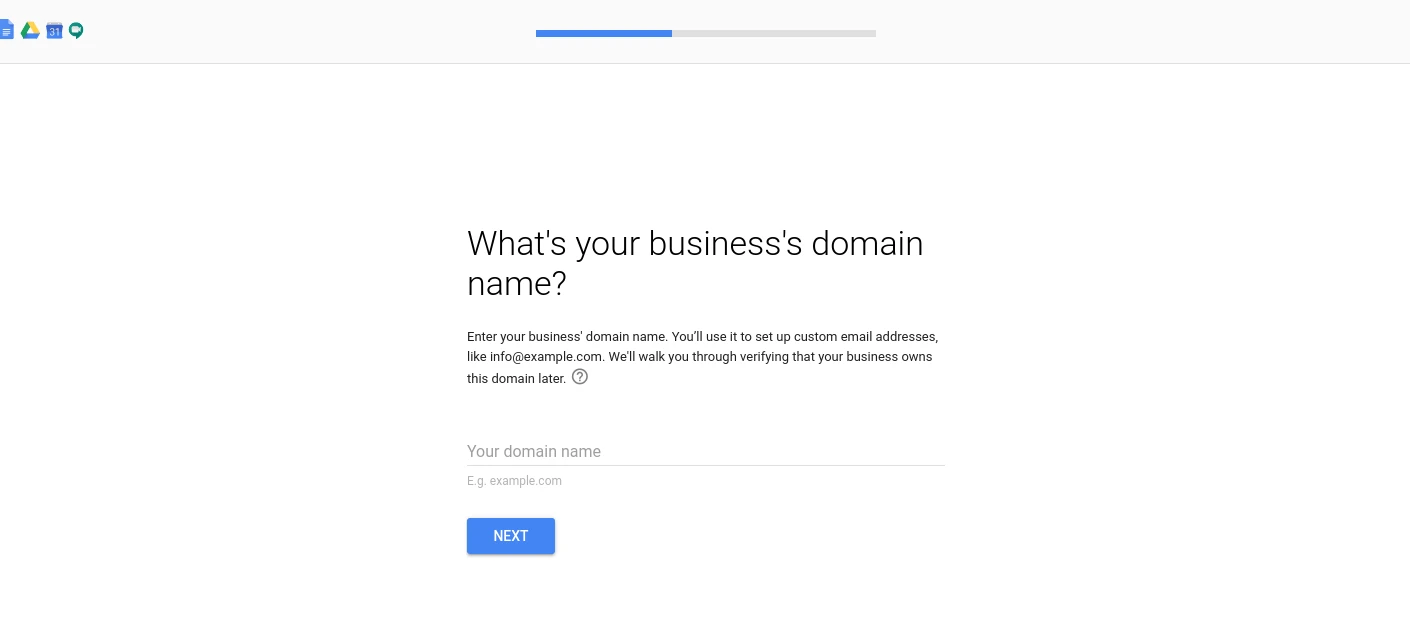
Nachdem Sie Ihre Domain eingegeben haben, können Sie einen Benutzernamen und ein Passwort erstellen. Dadurch können Sie sich bei Ihrem Google Workspace (G Suite)-Konto anmelden und eine geschäftliche E-Mail-Adresse erstellen:
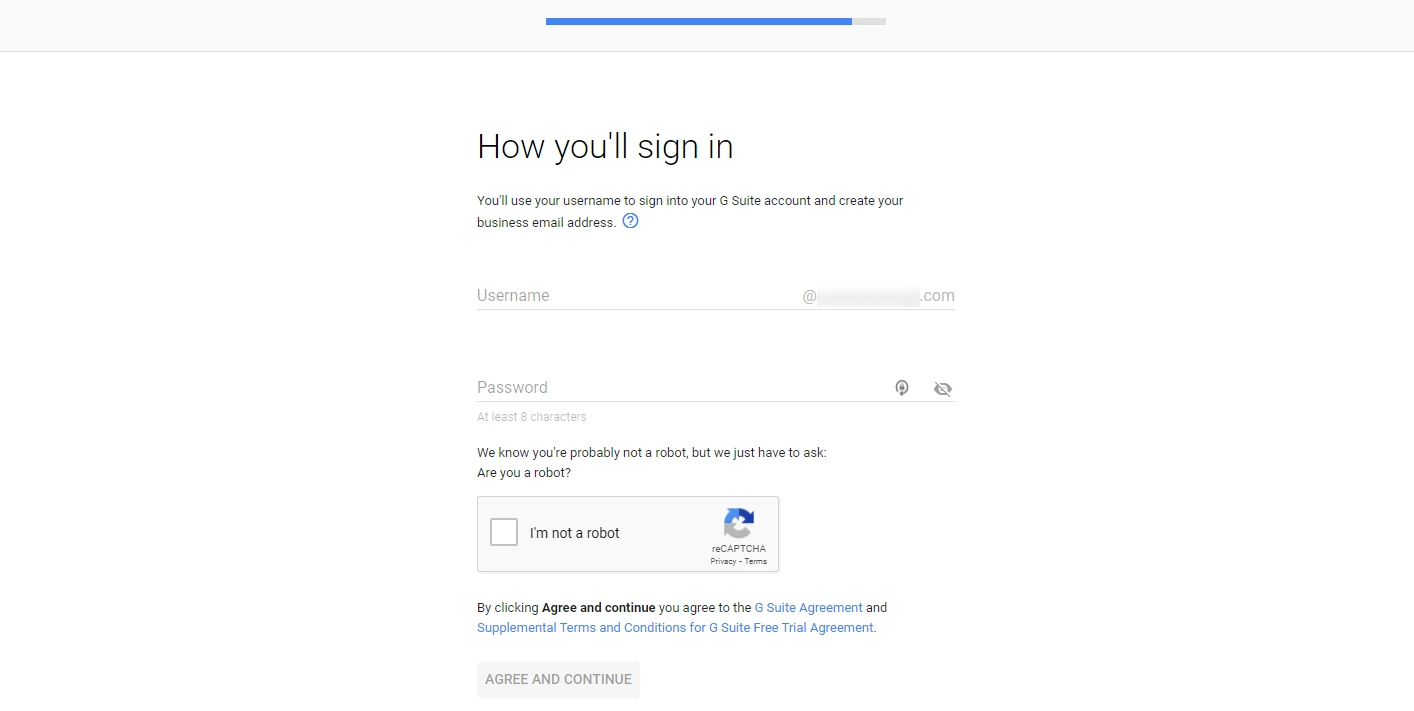
Sobald Sie Ihr Konto und Ihre geschäftliche E-Mail-Adresse erstellt haben, müssen noch einige Konfigurationsschritte durchgeführt werden. Dazu gehört die Verifizierung Ihres Domainnamens bei Google sowie das Hinzufügen von MX-Einträgen für E-Mails.
Ausführliche Anleitungen finden Sie in unserem Tutorial zum Erstellen einer professionellen E-Mail-Adresse mit Gmail und Google Workspace (G Suite).
Erstellen Sie noch heute Ihre geschäftliche E-Mail-Adresse
Wenn Sie eine E-Mail-Adresse verwenden, die Ihren Firmennamen enthält, wirken Sie seriöser, als wenn Sie eine generische Adresse eines E-Mail-Dienstanbieters verwenden würden. Eine benutzerdefinierte geschäftliche E-Mail-Adresse ist eine einfache, aber effektive Möglichkeit, Ihre Glaubwürdigkeit zu stärken und Ihre Marke zu fördern.
In diesem Beitrag haben wir Sie durch vier Methoden geführt, mit denen Sie eine geschäftliche E-Mail-Adresse erstellen können. Sie können eines über cPanel bei Hosting-Anbietern erstellen, die es in die Pläne einbinden, sowie über GoDaddy, wenn Sie nach einem Hosting-Plan suchen, der eine kostenlose Domain und E-Mail beinhaltet. Allerdings ermöglichen sowohl Google Workspace (G Suite) als auch Office 365 die Verwendung benutzerdefinierter Domänen mit ihren kostenpflichtigen Diensten.
Wenn Ihr Budget knapp ist, können Sie sich schließlich unseren Leitfaden zum Erhalt einer kostenlosen E-Mail-Domain ansehen.
Haben Sie Fragen zum Erstellen einer geschäftlichen E-Mail-Adresse, die Ihren Domainnamen enthält? Lass es uns im Kommentarbereich unten wissen!
Kostenloser Leitfaden
4 wesentliche Schritte zur Beschleunigung
Ihre WordPress-Website
Befolgen Sie die einfachen Schritte in unserer 4-teiligen Miniserie
und reduzieren Sie Ihre Ladezeiten um 50-80 %.
Den freien Zugang* Dieser Beitrag enthält Affiliate-Links. Das heißt, wenn Sie auf einen der Produktlinks klicken und dann das Produkt kaufen, erhalten wir eine Provision. Aber keine Sorge, Sie zahlen weiterhin den Standardbetrag, sodass für Sie keine Kosten entstehen.
